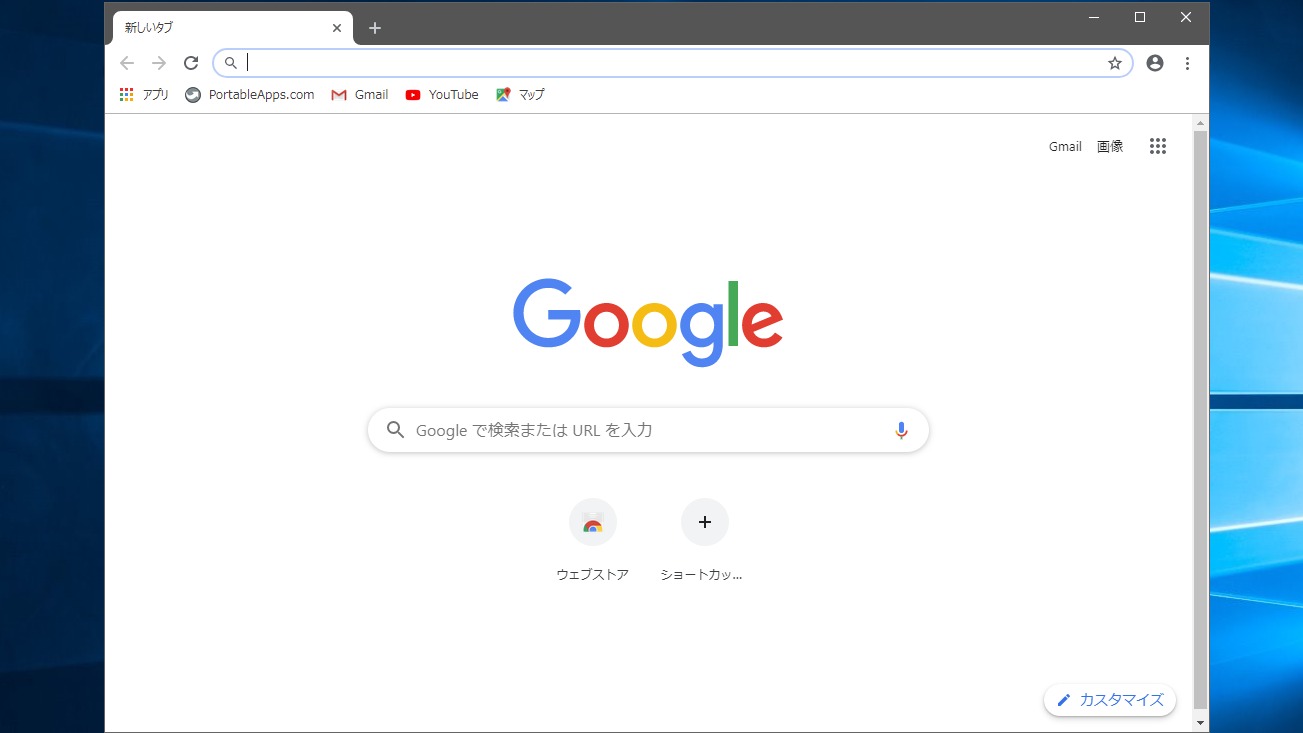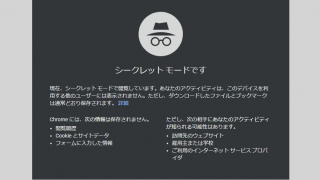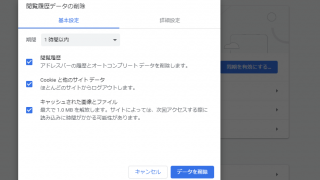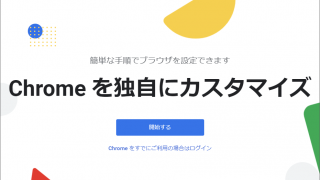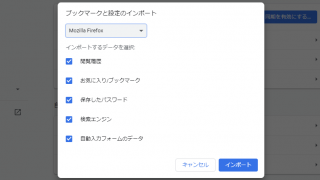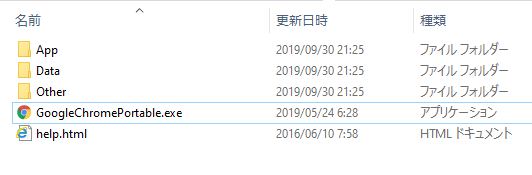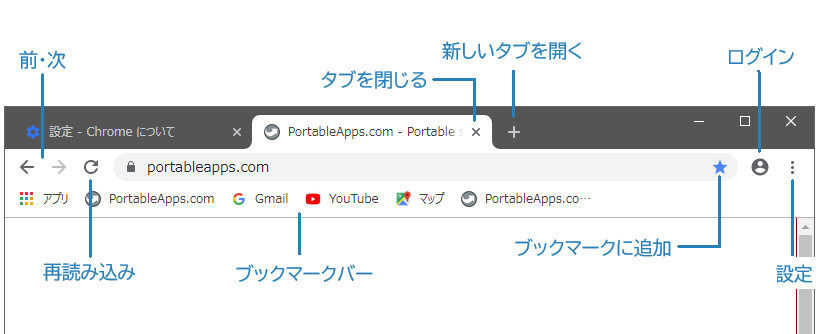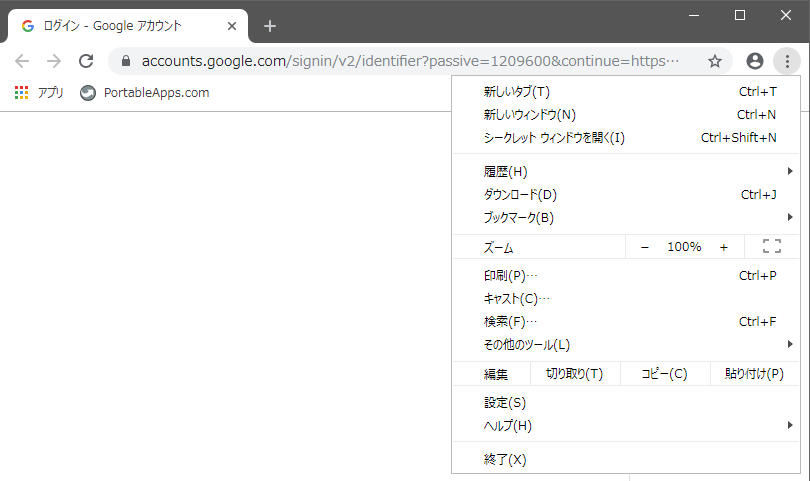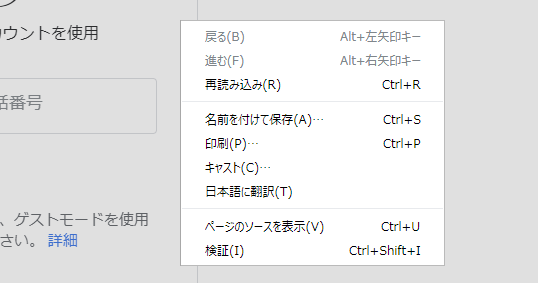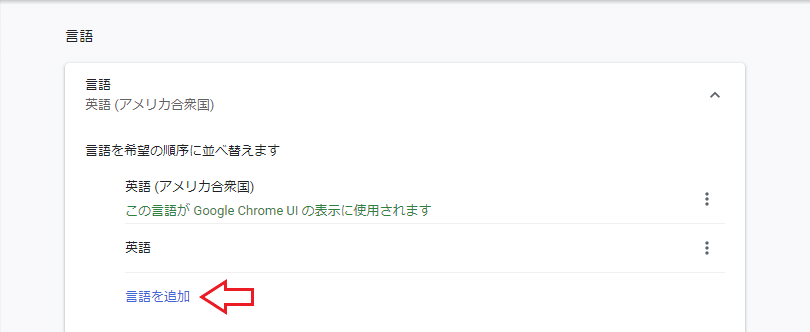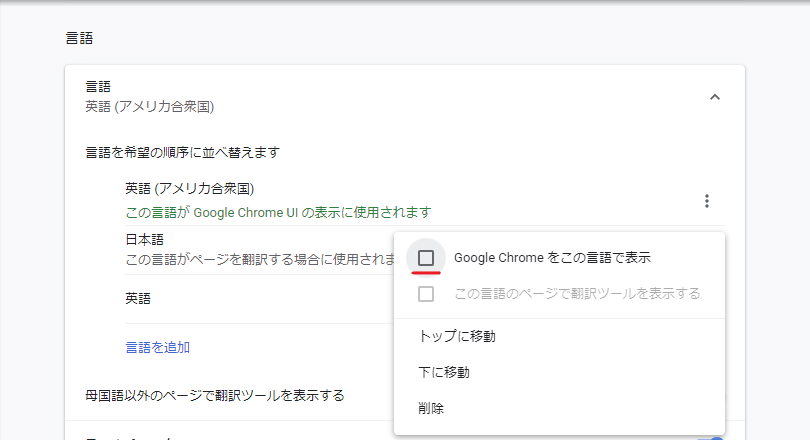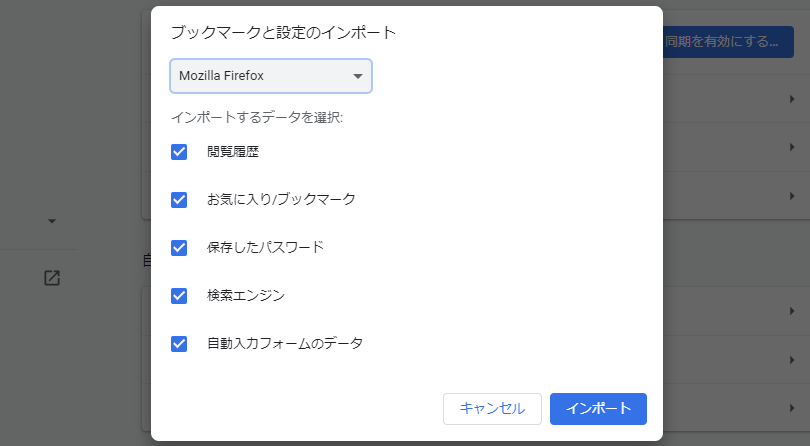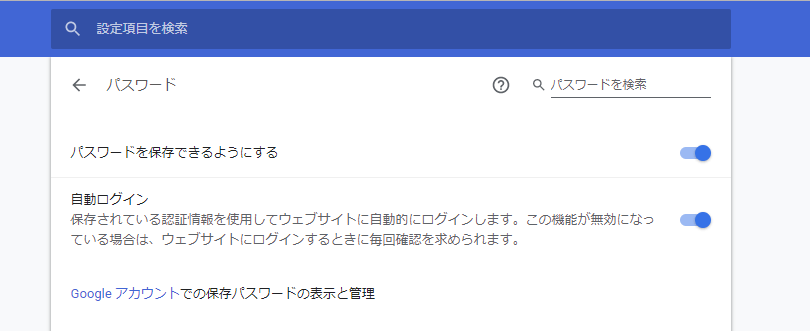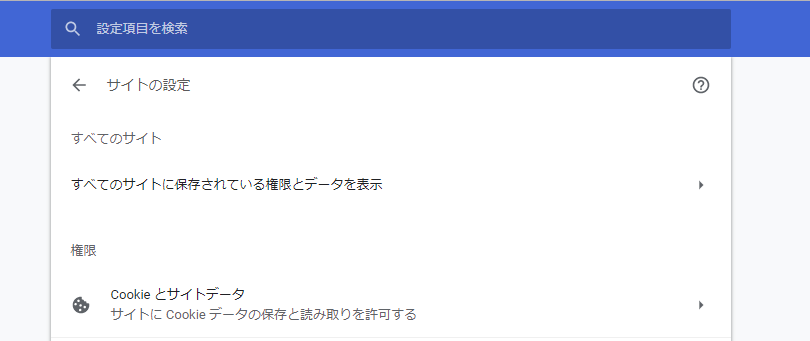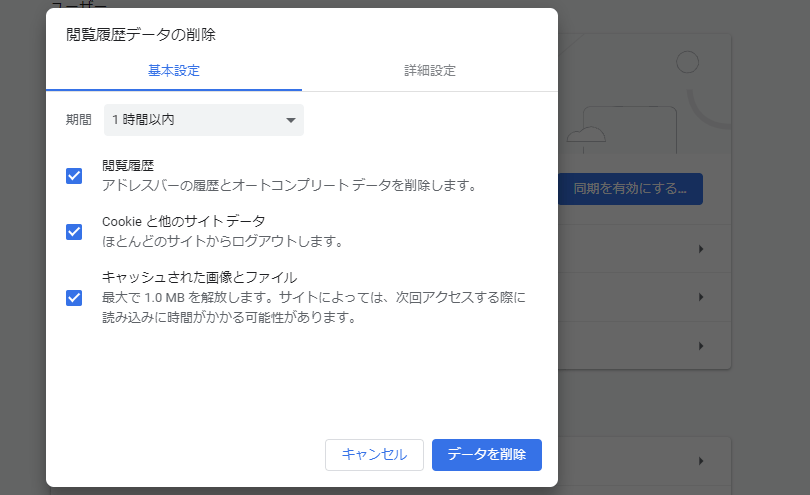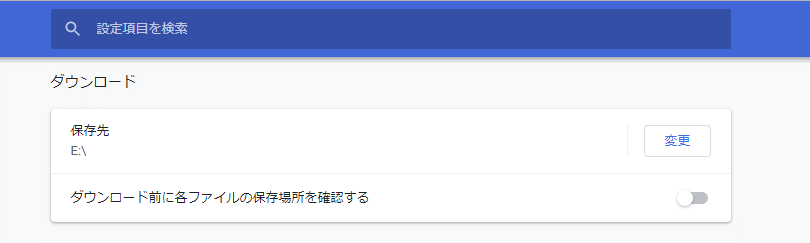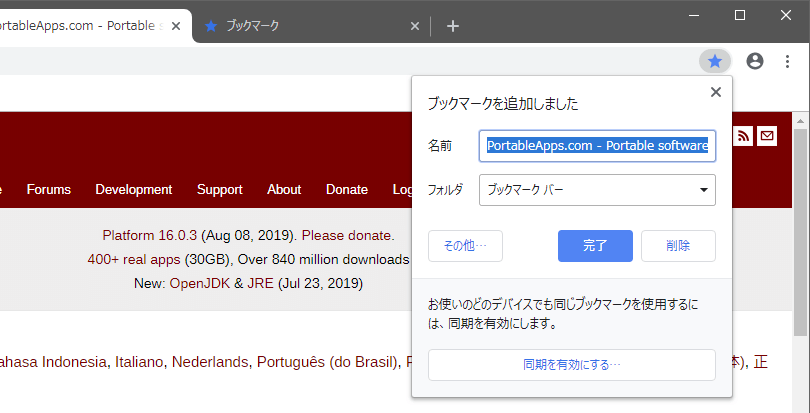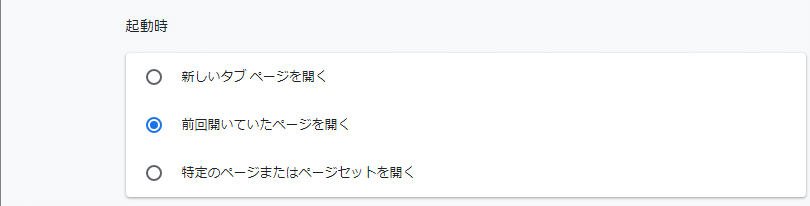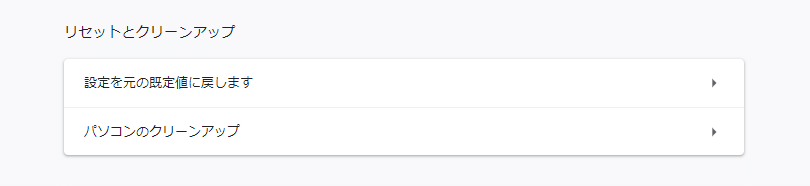Google Chrome ブラウザのポータブル版
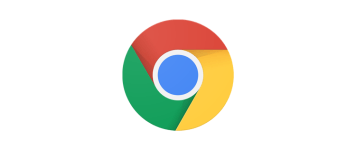
ポータブル版の Google Chrome ブラウザ。ブラウザを USB メモリに入れて持ち運ぶ人や、ポータブルなインストールを好む人に適しています。Chrome は高速な Web ページの読み込みや Web アプリケーションの実行ができるのが特徴です。
Google Chrome Portable の概要
Google Chrome Portable は、Windows にインストールせずに、外部ドライブやローカルフォルダから実行できるポータブル版の Web ブラウザです。このアプリは PortableApps.com がポータブル化したものなので公式ではありませんが、公式の Chrome と変わりなく使用できます。
Google Chrome Portable の既知の問題点
Google Chrome の設計上の理由により、以下の設定と機能は利用できません。
| パスワードの保持 | 別の PC に移動したときにパスワードを取得できない |
| 設定がリセットされる | PC 間でプロファイルを移動すると拡張機能と設定がリセットされる |
| 自動更新できない | 自動更新が利用できないので、更新時は上書きインストールが必要 |
Google Chrome は保存するパスワードや設定を現在の PC に関連付けるため、別の PC に移動したときにパスワードが保存されず拡張機能と設定がリセットされます。Google アカウントにサインインして同期すると、この問題を回避できます。
履歴を残さないシークレットモード
Google Chrome の「シークレットウィンドウを開く」機能を使うと、閲覧履歴と Cookie・サイトのデータ・フォーム入力情報を記録しない『シークレットモード』で Web サイトを閲覧できます。
このモードはほかのユーザーに閲覧履歴などを知られたくない場合に便利です。ただし、ダウンロードしたファイルと作成したブックマークは保存されます。
ブックマークと設定のインポートと同期
Google Chrome は、Firefox・Microsoft Edge・Safari などのブラウザからブックマークやサイトのデータ、Cookie などを簡単にインポートできるので、ブラウザを移行して同じように使うことができます。
既に Google Chrome を使用している場合は、Googleアカウントにログインしてブラウザの同期を有効にするとそれらのデータを新しくインストールしたブラウザに同期できるのでおすすめです。
ポータブル版の Chrome ブラウザ
Google Chrome Portable は Web を快適に閲覧するために欠かせない高機能な Web ブラウザです。使い始めるには日本語への言語の変更が必要になりますが、あとは通常の Chrome ブラウザと同じように使用できます。
機能
- Web ページの閲覧
- シークレットモードでのブラウジング
- Web アプリケーションの実行
- テーマの追加
- 拡張機能の追加
仕様
ダウンロード
使い方
インストール方法
1.インストール
- ダウンロードしたインストーラを実行すると、インストーラで使用する言語の選択画面になります。言語を選択して[OK]をクリックします。
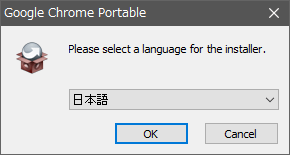
- セットアップウィザードが開始します。[次へ]をクリックして進みます。
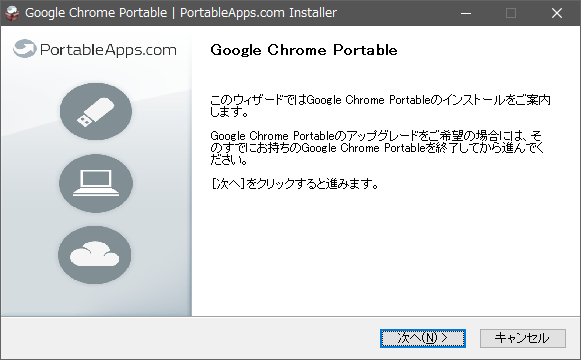
- 使用許諾契約書が表示されます。[同意する]をクリックします。
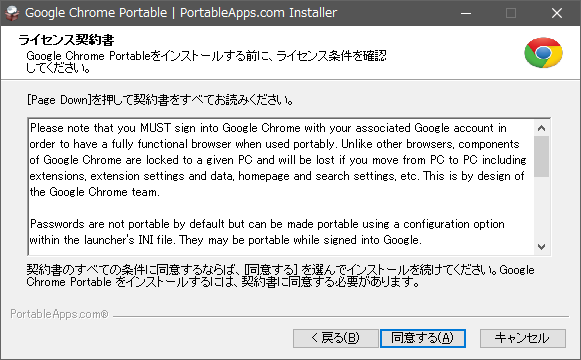
- [参照]ボタンをクリックしてインストール先を設定して[インストール]ボタンをクリックします。
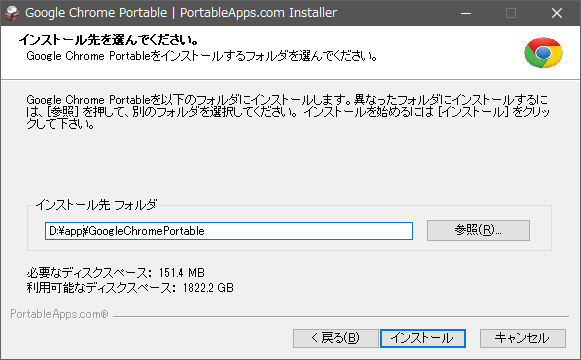
- ダウンロードとインストールが開始するので少しの間待ちます。
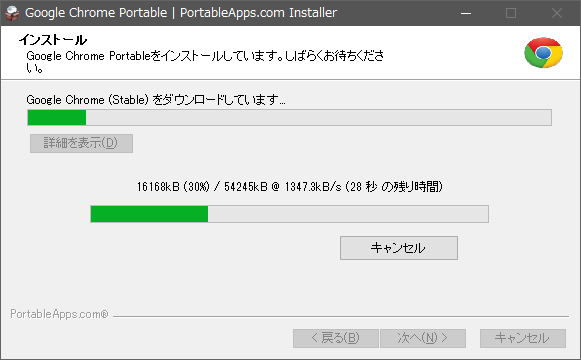
- インストールが完了しました。[完了]を押してセットアップウィザードを閉じます。
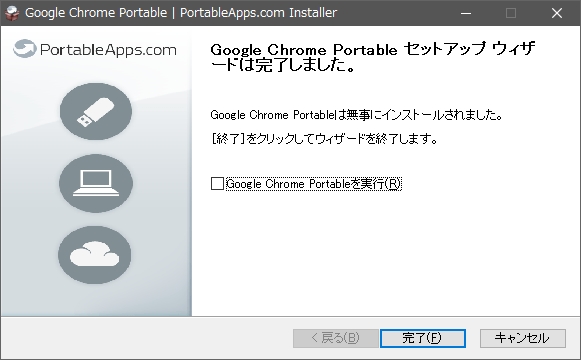
2.アプリの使用
- ディレクトリ内の「GoogleChromePortable.exe」ファイルを実行すると、通常のアプリと同じように使用できます。
ユーザーインターフェース
1.ユーザーインターフェース
- インターフェースの簡単な説明です。
2.設定
- Google Chrome のウィンドウの右上の[︙]をクリックすると設定のメニューが表示します。主な機能はここから使用できます。
・新しいウィンドウ:新しいウィンドウで Chrome を開く
・シークレットウィンドウを開く:閲覧履歴や入力情報を保存しないシークレットモードで Chrome を開きます
・履歴:閲覧履歴のページを開く / 最近の履歴を表示
・ダウンロード:ダウンロードページを開く
・ブックマーク:ブックマークの表示 / ブックマークの機能にアクセス
・ズーム:ページの拡大縮小 / フルスクリーン表示
・印刷:表示中のページを印刷
・キャスト:タブや動画、デスクトップ画面などを Chromecast デバイスにキャストする
・検索:ページ内を検索
・その他のツール:
─ 名前を付けてページを保存:ページを保存する
─ ショートカットを作成:デスクトップにページのショートカットを作成する
─ 閲覧履歴を消去:閲覧履歴・Cookie・キャッシュを削除する
─ 拡張機能:インストール済みの拡張機能を管理する
─ タスクマネージャ:タスクマネージャを開く
─ デベロッパーツール:デベロッパーツールを開く
・設定:設定ページを開く
・ヘルプ:オンラインヘルプ / バージョン情報の表示 / 問題の報告
・終了:Google Chrome を終了する
3.右クリックメニュー
- ページを右クリックして表示されるメニューです、メニューの項目はクリックする場所によって異なります。
・進む:次のページへ進む
・再読み込み:ページを更新する
・名前を付けて保存:Web ページを保存する
・印刷:ページを印刷する
・キャスト:選択したコンテンツを Chromecast デバイスにキャストする
・日本語に翻訳:ページを日本語に翻訳する
・ページのソースを表示:HTML のソースを表示する
・検証:検証ツールを開く
言語の設定(日本語化)
インストール後 Chrome の UI は日本語で表示されますが、デフォルトのままだと Web ページが英語で表示されてしまうので、下記の方法で言語の設定を日本語に変更してください。
1.言語を日本語に変更する
- ウィンドウの右上の[︙]をクリックしてメニューの「設定」を選択して設定画面を開きます。
- ページの左パネルまたはページの一番下の「詳細設定」をクリック。
- 「言語」をクリックして「言語を追加」をクリックします。
- 「日本語」を選択して[追加]をクリックします。
- 日本語の右の[︙]をクリックして「Google Chrome をこの言語で表示」にチェックを入れます。
- [再起動]ボタンが表示されるので、クリックして Chrome を再起動すれば言語の変更は完了です。
ブラウザの設定方法
1.ほかのブラウザからブックマークなどのデータをインポートする
メニュー >「ブックマーク」>「ブックマークと設定をインポート」を選択すると、ほかの使用中のブラウザのブックマークやパスワードなどをインポートできます。
- インポートしたいブラウザと項目をチェックして[インポート]ボタンを押すとインポートされます。
2.パスワードの設定
メニュー >「設定」>「自動入力」の「パスワード」をクリックするとパスワードの設定ページが開きます。
- ブラウザにパスワードを保存しない場合は「パスワードを保存できるようにする」の右端のスイッチをオフにします。
- サイトのログイン時に確認を表示する場合は「自動ログイン」の右端のスイッチをオフにします。
3.サイトの設定
メニューから「設定」を開き、ページの左パネルまたは一番下の「詳細設定」をクリックすると詳細設定のページが開きます。そこの「プライバシーとセキュリティ」の「サイトの設定」では、サイトに表示するコンテンツの設定ができます。プライバシーの設定を強化したい場合は設定しましょう。
- Cookie や位置情報・カメラのブロック、JavaScript や Flash の許可/ブロック、広告やポップアップのブロック、PDF のダウンロードなどの設定ができます。
4.閲覧履歴やキャッシュを削除する
メニュー >「その他のツール」>「閲覧履歴を消去」を選択すると、ブラウザに保存されている閲覧履歴と Cookie、キャッシュファイルを削除できます。
- 「期間」を選択して、削除したい項目をチェックして[データを削除]ボタンを押すと削除されます。
5.ダウンロードの設定
メニュー >「設定」 >「詳細設定」 >「ダウンロード」では、ダウンロードしたファイルの保存先と、保存先の確認を有効にする設定ができます。
- ファイルの保存先を変更する場合は、[変更]をクリックして保存先フォルダを選択します。
- ダウンロード時に毎回保存先を確認する場合は、「ダウンロード前に各ファイルの保存場所を確認する」の右端のスイッチをオンにします。
6.ブックマークに追加する
ブラウザのアドレスバーの右の[☆]をクリックすると表示中のページがブックマークに追加されます。
- 名前と保存先を変更する場合は画面上で変更して[完了]をクリックます。
7.前回開いていたページ(タブ)を開く
メニューから「設定」を開き、「起動時」の項目から、ブラウザ起動時に開くページの設定ができます。
- 前回開いていたページを起動時に復元する場合は「前回開いていたページを開く」を選択します。
- 特定のページを開くように設定する場合は「特定のページまたはページセットを開く」を選択します。
8.ブラウザの設定をリセットする
メニューの「設定」を開き、「詳細設定」のページの一番下の「設定のリセット」から、ブラウザの設定のリセットができます。設定のリセットは、ブラウザが正しく動作しない場合などに有効です。
- 「設定を元に既定値に戻します」をクリックします。
- [設定のリセット]ボタンを押すと設定がリセットされます。